谷歌浏览器怎么设置主页 谷歌浏览器设置主页方法
时间:2017-12-18
谷歌浏览器电脑版下载
谷歌浏览器怎么设置主页 谷歌浏览器设置主页方法
谷歌浏览器怎么设置主页?发现很多朋友都开始用上了谷歌浏览器,但是有些朋友不知道如何设置谷歌Chrome浏览器主页,下面绿茶小编为您详细介绍谷歌浏览器怎么设置主页。
1、双击桌面上的谷歌浏览器图标,打开谷歌浏览器。

2、点击右上角的扳手图标,选择“设置”。如下图
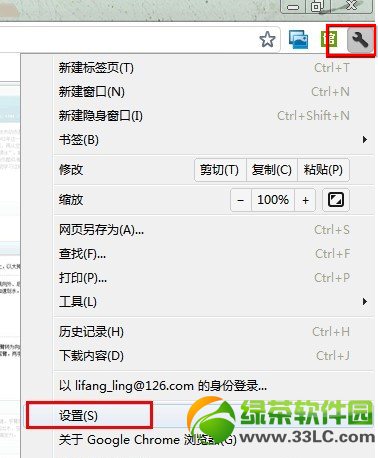 3、在弹出的设置页面,选择“基本设置”,选中“主页”,输入你要设置的主页,如下图
3、在弹出的设置页面,选择“基本设置”,选中“主页”,输入你要设置的主页,如下图 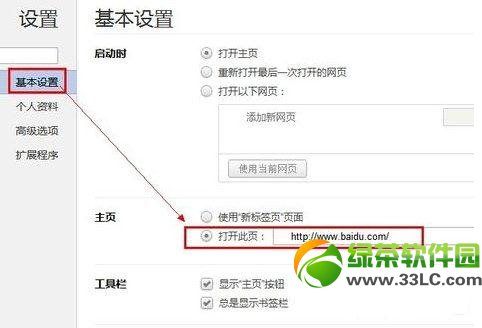 到此,谷歌浏览器主页设置成功了。开始体验谷歌浏览器吧!
到此,谷歌浏览器主页设置成功了。开始体验谷歌浏览器吧! 












